教程网首页 > 百科教程 > ps教程 》 photoshop半调图案滤镜做网点或线条效果
photoshop半调图案滤镜做网点或线条效果
线条效果图
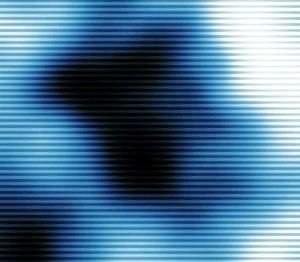
网点效果图
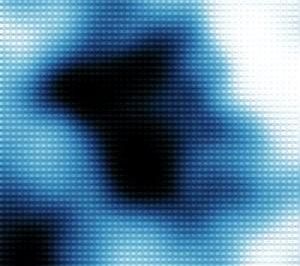
1、photoshop中用默认黑白色颜色执行滤镜_渲染_云彩。

2、使用滤镜_模糊_高斯模糊,使用图像_调 整_色相饱和度,CTRL+U为灰度图象着色。


3、CTRL+J复制图层,对复制出来的图层使用滤镜 _素描_半调图案,将其混合模式改为叠加。


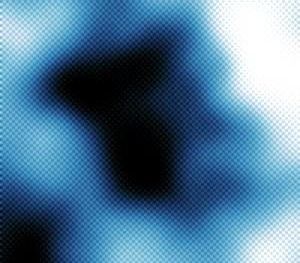
4、如果在半调图案中将图案类型选为 直线,会得到线条效果图。
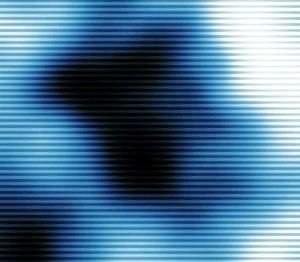
5、如果先执行直线类型,再以网点类型重复使用一次,则可以得到网点效果图。
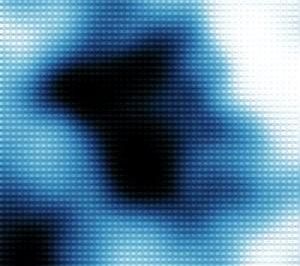
photoshop半调图案滤镜做网点或线条效果相关文章:
无相关信息扫一扫手机观看!

最新更新的教程榜单
- photoshop做立体铁铬字03-08
- ps制作字体雪花效果03-08
- ps需要win10或者更高版本得以运行03-08
- adobe03-08
- ps怎么撤销的三种方法和ps撤销快捷键以及连03-08
- ps神经滤镜放哪里03-08
- Photoshopcs6和cc有什么差别,哪个好用,新手03-08
- ps怎么给文字加纹理03-08
- ps怎么修图基本步骤03-08
- adobephotoshop是什么意思03-08











